- El error 868 es un mensaje que recibe cuando intenta conectarse a una VPN. Dice que tLa conexión remota no se realizó porque el nombre del servidor de acceso remoto no se resolvió.
- Puede deshacerse de este mensaje de error y establecer una conexión VPN exitosa en Windows 10 siguiendo nuestras instrucciones paso a paso a continuación.
- Visita nuestro Sección de Windows 10 para dominar este sistema operativo.
- Únete a nuestro Centro de resolución de problemas de VPN para obtener guías de VPN más útiles.
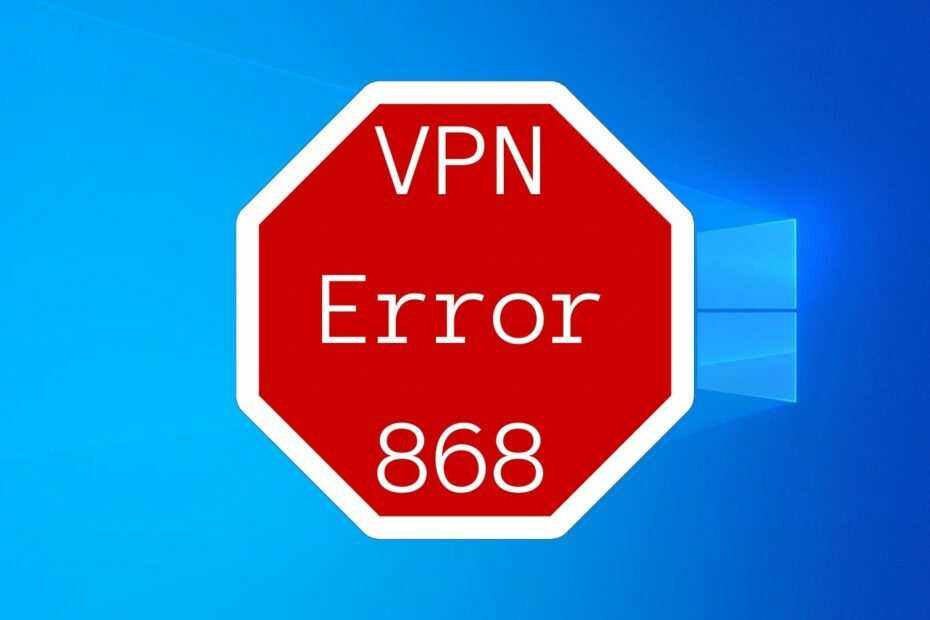
Si está intentando conectarse a un VPN en Windows 10 pero aparece el error 868, significa que la conexión falló.
Aquí está el mensaje completo:
Error 868: No se realizó la conexión remota porque el nombre del servidor de acceso remoto no se resolvió.
Puede volverse irritante rápidamente si sigue recibiendo este mensaje de error.
Pero no se preocupe, ya que puede deshacerse de él y establecer una conexión VPN exitosa en Windows 10 siguiendo los pasos a continuación.
Las 5 mejores VPN que recomendamos
 |
59% de descuento disponible para planes de dos años |  Consultar oferta! Consultar oferta! |
 |
79% de descuento + 2 meses gratis |
 Consultar oferta! Consultar oferta! |
 |
85% de descuento! Sólo 1,99 $ por mes durante el plan de 15 meses |
 Consultar oferta! Consultar oferta! |
 |
83% de descuento (2,21 $ / mes) + 3 meses gratis |
 Consultar oferta! Consultar oferta! |
 |
76% (2.83$) en plan de 2 años |
 Consultar oferta! Consultar oferta! |
¿Cómo soluciono el error 868 de VPN en Windows 10?
Verifique la dirección IP o el nombre de dominio del servidor remoto

- Haga clic con el botón derecho en el botón Inicio de Windows 10 y seleccione Conexiones de red
- Seleccione VPN en el lado izquierdo de la Ajustes ventana
- Seleccione su conexión VPN y haga clic en Opciones avanzadas
- A Propiedades de conexión, haga clic en Editar
- Asegúrese de que el Nombre o dirección del servidor es correcto
Quizás ingresó accidentalmente el nombre o la dirección de servidor incorrectos. O tal vez el servidor remoto cambió esta información mientras tanto.
Podría ser la razón por la que sigue viendo el error de conexión de VPN 868 falló cada vez que intenta conectarse en Windows 10.
Cambia tu configuración de DNS
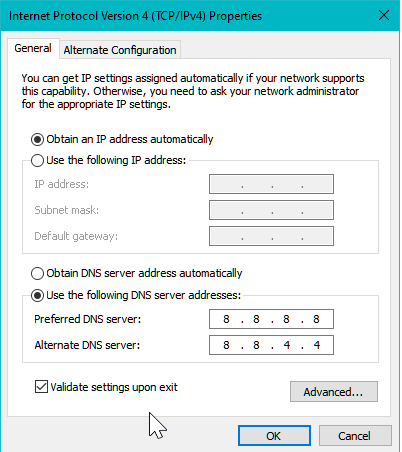
- Haga clic con el botón derecho en el botón Inicio de Windows 10 y seleccione Conexiones de red
- Hacer clic Cambiar las opciones del adaptador
- Haga clic con el botón derecho en su conexión a Internet y seleccione Propiedades
- Haga doble clic Protocolo de Internet versión 6 (TCP / IPv6)
- Seleccione Utilice las siguientes direcciones de servidor DNS
- Colocar Servidor DNS preferido a 8.8.8.8
- Colocar Servidor DNS alternativo a 8.8.4.4
- Hacer clic OK
Si la conexión del error 868 de VPN falló se debe a una configuración de DNS incorrecta en Windows 10, puede intentar cambiar la configuración de DNS. Solucionará el problema de resolución de DNS incorrecto.
Puede probar rápidamente esta teoría configurando la dirección IP en las propiedades de la conexión VPN en lugar del nombre de dominio (consulte la solución anterior para obtener más detalles).
Los servidores DNS preferidos y alternativos que mencionamos en nuestro ejemplo anterior son gratuitos, públicos y pertenecen a DNS público de Google. Pero también puedes intentar Cloudflare o OpenDNS.
O, si está utilizando un servicio VPN premium como el acceso privado a Internet (compre aquí), no tiene que preocuparse por cambiar manualmente su configuración de DNS.
La aplicación ejecuta sus servidores DNS exclusivos cada vez que se conecta a la VPN.
Utilice un cliente VPN en lugar de una conexión VPN manual

En lugar de configurar una conexión VPN manual para cada servidor al que desee conectarse, utilice un cliente VPN comercial. Es propenso a menos errores.
Llevar Acceso privado a Internet, por ejemplo. Instala automáticamente los controladores TAP necesarios y agrega una excepción a su firewall en la configuración. Incluso tiene servidores DNS privados para solucionar cualquier problema de resolución de DNS.
PIA tiene una aplicación nativa lista para los principales sistemas operativos: Windows, Mac, Linux, Android e iOS. Con una suscripción paga, puede conectar hasta 10 dispositivos simultáneamente.
Más sobre PIA:
- Protocolos OpenVPN y WireGuard rápidos y seguros
- Una política de privacidad de registro cero
- Soporte de chat en vivo 24/7
- 30 días de garantía de devolución de dinero
- Sin prueba gratuita

Acceso privado a Internet
Elimine los errores de VPN en su PC recurriendo a un servicio VPN confiable en lugar de configurar conexiones VPN manuales.
Puertos abiertos en el firewall para tráfico VPN

- Presione la tecla Win, escriba cortafuegosy seleccione Protección de redes y cortafuegos
- Hacer clic Ajustes avanzados y sí si lo solicita el Control de cuentas de usuario (UAC)
- Seleccione Reglas de entrada
- Abre el Acción menú y seleccione Nueva regla
- Colocar Tipo de regla a Puerto
- A Protocolo y puertos, esto es lo que debe hacer:
- Para PPTP: puerto 1723 sobre TCP y protocolo 47 GRE *
- Para L2TP / IPsec: puertos 500, 1701 y 4500 sobre UDP
- Para IKEv2: puertos 500 y 4500 sobre UDP
- Para SSTP: puerto 443 sobre TCP
- Para OpenVPN: puertos 53, 1194, 1197, 1198, 8080 y 9201 sobre UDP + puertos 80, 110, 443, 501 y 502 sobre TCP
- Para WireGuard: puerto 51820 sobre UDP
- Colocar Acción a Permitir la conexión
- A Perfil, Seleccione Dominio, Privado y Público
- Ingrese un nombre y haga clic en Terminar
- Dirigirse a Reglas de salida y repite estos pasos
* Para el protocolo 47 GRE, configure el Tipo de regla a Personalizado (en vez de Puerto). Luego, seleccione Protocolo y puertos y establecer Tipo de protocolo a GRE.
Si es un usuario avanzado de PC, puede abrir una ventana de CMD con derechos de administrador y usar el netstat -a comando para comprobar si los puertos están abiertos o cerrados.
Encuentra mas sobre cómo abrir puertos de firewall en Windows.
Agregar una excepción al firewall de Windows

- Dirigirse a Protección de redes y cortafuegos
- Hacer clic Permitir una aplicación a través del firewall
- Hacer clic Cambiar ajustes (derechos de administrador necesarios)
- Encuentre su aplicación VPN en esta lista, luego habilite la Privado y Público cajas asociadas
- Si su VPN no está aquí, haga clic en Permitir otra aplicación para localizarlo
Otra razón por la que podría estar viendo el mensaje de error de conexión VPN 868 en su computadora con Windows 10 es que su el firewall está bloqueando el tráfico de VPN.
Puede verificar esto fácilmente desactivando temporalmente el firewall de Windows e intentando conectarse a la VPN nuevamente.
Sin embargo, recomendamos encarecidamente volver a habilitar el firewall y agregar una excepción en su lugar, por razones de seguridad.
Al utilizar un servicio VPN premium como el acceso privado a Internet (compre aquí), no tiene que preocuparse por este problema, ya que PIA realiza todos los cambios de firewall necesarios en la configuración.
Compruebe si su antivirus está bloqueando el tráfico de VPN

Si no tiene una solución antimalware de terceros instalada en su PC, puede omitir este paso.
Significa que Windows Defender es responsable de su seguridad y que ya agregó una excepción al firewall si probó la solución anterior.
De lo contrario, su herramienta anti-malware podría ser la culpable del error 868 de VPN. Puede saber fácilmente si muestra un mensaje de notificación cada vez que intenta conectarse a la VPN.
Puede solucionar rápidamente este problema buscando la configuración de la lista blanca (excepción) de su solución de software antivirus y agregando allí su servicio VPN.
Habilite el paso de VPN en su enrutador

Su enrutador tiene su propio firewall, dependiendo de su firmware. Como tal, debe acceder al panel de administración de su enrutador, dirigirse a la sección de configuración avanzada y verificar la configuración de paso de VPN.
Tenga en cuenta que la configuración es diferente para cada protocolo VPN, como PPTP y L2TP. Por lo tanto, asegúrese de habilitar solo el paso de VPN en el protocolo que necesita.
No es una buena idea habilitar esta apertura para todos los protocolos VPN solo para estar seguro. Porque expondría su red doméstica a ataques de piratas informáticos.
También sugerimos echar un vistazo enrutadores con funcionalidad VPN incorporada.
Actualiza la configuración de tu red

- Correr Símbolo del sistema con derechos elevados: presione Ctrl + R, escriba cmd, mantenga presionado Ctrl + Shift y presione Entrar
- Copie y pegue las siguientes líneas (presione Entrar entre cada línea)
ipconfig / flushdns ipconfig / registerdns ipconfig / release ipconfig / renovar NETSH winsock reset catalog NETSH int ipv4 reset reset.log NETSH int ipv6 reset reset reset.log salirReinicia tu computadora para finalizar el proceso.
Al vaciar su DNS y restablecer Winsock, está actualizando la configuración de conectividad de su red. Podría ayudar a reparar el error de VPN 868, la conexión falló en Windows 10.
Restablecer los controladores TAP

- Haga clic con el botón derecho en el botón Inicio y seleccione Administrador de dispositivos
- Ampliar la Adaptadores de red menú
- Busque los controladores TAP, haga clic con el botón derecho en cada entrada y seleccione Desinstalar dispositivo
- Abra el menú Acción y seleccione Buscar cambios de hardware
La mayoría de las aplicaciones de VPN requieren un controlador TAP. Por lo tanto, si hay algún problema, el controlador TAP puede provocar varios errores.
Pero puede reparar rápidamente este problema desinstalando el dispositivo TAP del Administrador de dispositivos. Debería reinstalarse automáticamente después de escanear su PC en busca de cambios de hardware.
Con acceso privado a Internet (compre aquí), solo tiene que visitar el menú de ayuda para reinstalar los controladores TAP con un solo clic.
Más soluciones que vale la pena probar
- Actualizar los controladores del sistema para conectividad de red
- Reinicie el servicio RasMan en CMD usando parada neta RasMan y inicio neto Rasman
- Deshabilitar cualquier servidor proxy puede que esté usando en Windows 10
- Intente conectarse a la VPN desde otra red (por ejemplo, WiFi pública, 4G)
- Actualiza el firmware de tu enrutador a la última versión
- Configurar reenvío de puertos en tu enrutador
- Compruebe la calidad de su conexión a Internet haciendo una prueba de velocidad
Conclusión
En resumen, puede corregir el error de VPN 868, la conexión falló en Windows 10 verificando la IP o el nombre de dominio del servidor remoto, cambiando la configuración de DNS y abriendo puertos en el firewall.
También puede verificar si su antivirus está bloqueando el tráfico de VPN, habilitar el paso de VPN en su enrutador y probar otras soluciones.
Sin embargo, también recomendamos utilizar un servicio VPN premium como el acceso privado a Internet (compre aquí). Es una solución más confiable que configurar conexiones VPN manuales o usar VPN gratuitas que comprometen su seguridad.
Preguntas frecuentes
Depende del problema. Pero puede comenzar verificando la configuración del firewall, la conexión a Internet y la configuración del enrutador. Visita nuestro Centro de resolución de problemas de VPN aprender más.
Las credenciales de inicio de sesión incorrectas o la dirección del servidor remoto podrían ser la razón por la que su VPN tiene éxito. Si tu La VPN falla debido a una resolución de nombre de dominio incorrecta, tenemos una guía sencilla para ayudarte.
A reparar el error de VPN 807, verifique su antivirus, firewall, configuración del enrutador y pruebe otras posibles soluciones.
![Cómo ver la transmisión en vivo geobloqueada de YouTube [Guía completa]](/f/a8ea728664db373c64072a960def5e4f.jpg?width=300&height=460)

